Questo articolo elencherà alcuni dei più popolari strumenti di monitoraggio della velocità della rete da riga di comando disponibili per Linux. Prima di andare avanti, fai attenzione ad alcune cose. Alcuni comandi richiedono i permessi di root per accedere alle informazioni di rete. Se non ti senti a tuo agio con queste app, molte altre opzioni senza root sono menzionate di seguito.
In secondo luogo, il comando seguente verrà utilizzato regolarmente per rilevare automaticamente l'interfaccia di rete attualmente attiva sul tuo sistema. Ogni volta che vedi questo comando utilizzato in altri comandi, puoi sostituirlo con il nome proprio di un'interfaccia di rete se lo conosci.
Iniziamo.
Ifstat
Ifstat è una semplice utility da riga di comando che visualizza il consumo e la velocità della larghezza di banda della rete a intervalli regolari.
Per installare ifstat in Ubuntu, esegui il comando seguente:
$ sudo apt install ifstatPer visualizzare la velocità di rete per tutte le interfacce, eseguire il comando seguente:
$ ifstat -tTS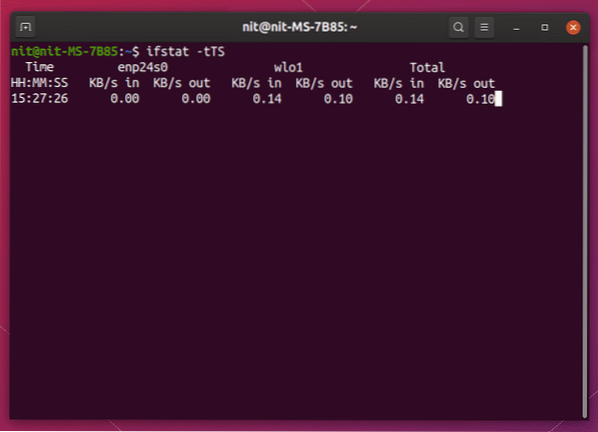
Per visualizzare la velocità di rete solo per l'interfaccia attiva, eseguire il comando seguente:
$ ifstat -tTSz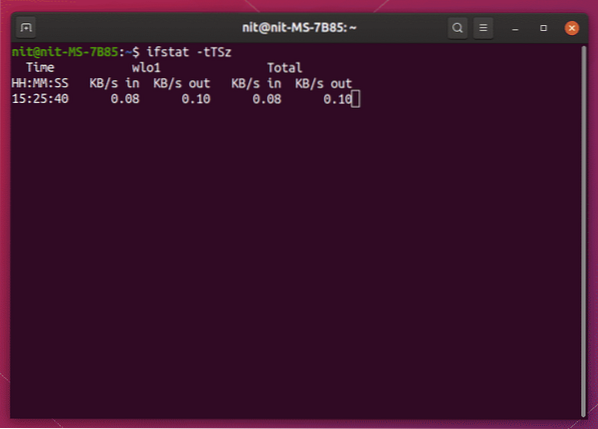
Slurm
Slurm è uno strumento da riga di comando per monitorare il traffico di rete in tempo reale. Oltre alle statistiche sul traffico in entrata e in uscita, mostra anche grafici ascii colorati per rappresentare il consumo di rete.
Per installare slurm in Ubuntu, esegui il comando seguente:
$ sudo apt install slurmPer visualizzare la velocità di rete dell'interfaccia attualmente attiva, eseguire il comando seguente:
$ slurm -i $(ip link show | awk '/state UP/ print $2' | sed 's/.$//')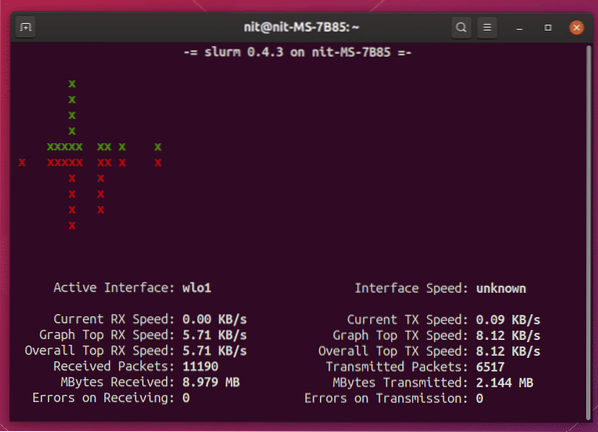
bmon
Bmon è uno strumento da riga di comando per acquisire e monitorare l'attività del traffico di rete. Per impostazione predefinita, mostra la velocità della rete in un'interfaccia utente interattiva basata su curses all'interno di un terminale. Tuttavia, supporta anche altri formati di output come HTML e testo normale.
Per installare Bmon in Ubuntu, esegui il comando seguente:
$ sudo apt install bmonPer visualizzare la velocità di rete per tutte le interfacce, eseguire il comando seguente:
$ bmon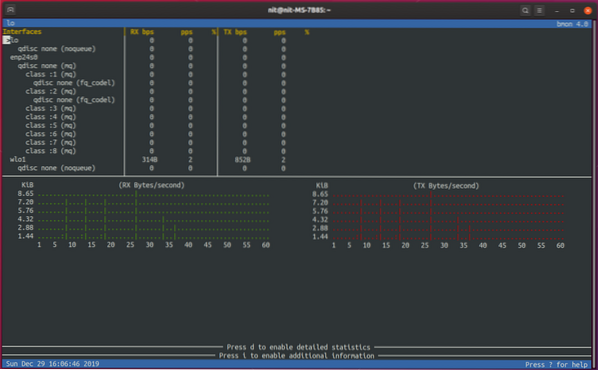
Per visualizzare la velocità di rete solo per l'interfaccia attiva, eseguire il comando seguente:
$ bmon -p $(ip link show | awk '/state UP/ print $2' | sed 's/.$//')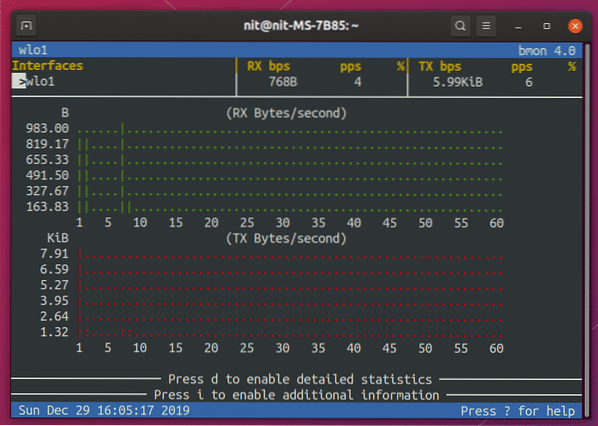
Tachimetro
Il tachimetro, come suggerisce il nome, è uno strumento per monitorare e misurare la larghezza di banda della rete. La sua interfaccia basata su terminale utilizza etichette e grafici colorati per rappresentare il consumo di larghezza di banda e la velocità della rete.
Per installare il tachimetro in Ubuntu, esegui il comando seguente:
$ sudo apt install tachimetroPer visualizzare la velocità di rete dell'interfaccia attualmente attiva, eseguire il comando seguente:
$ tachimetro -r $(ip link show | awk '/state UP/ print $2' | sed 's/.$//')-t $(ip link show | awk '/state UP/ print $2' | sed 's/.$//')
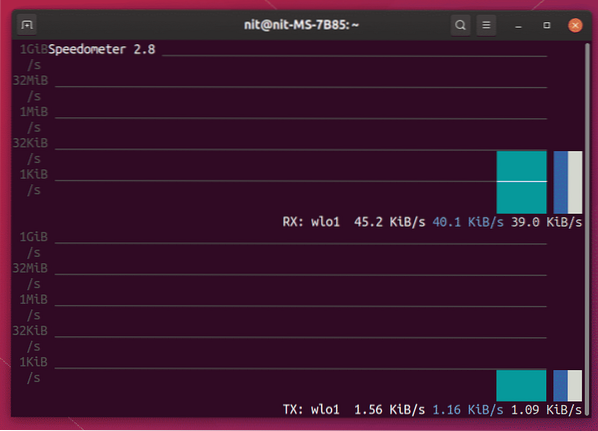
Nethog
Nethogs è uno strumento da riga di comando "top" per monitorare la velocità della rete. Funziona in modo simile all'utilità top/htop e visualizza la velocità di rete per ogni processo responsabile del traffico di rete in entrata o in uscita.
Per installare nethog in Ubuntu, esegui il comando seguente:
$ sudo apt install nethogsPer visualizzare la velocità di rete per tutte le interfacce, eseguire il comando seguente:
$ sudo nethogs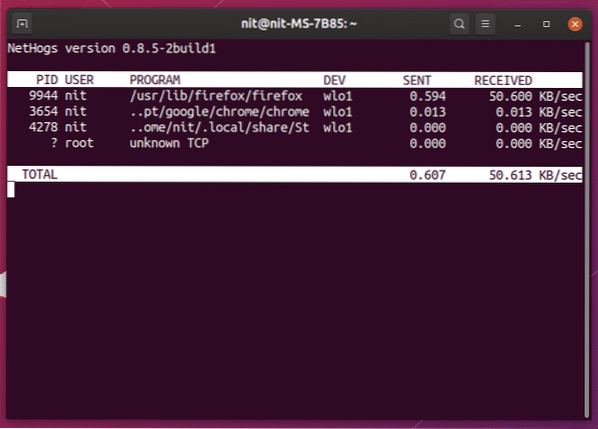
Per visualizzare la velocità di rete dell'interfaccia attualmente attiva, eseguire il comando seguente:
$ sudo nethogs device $(ip link show | awk '/state UP/ print $2' | sed 's/.$//')Iftop
Iftop è un altro strumento di monitoraggio della rete che funziona come uno strumento da riga di comando "top". Visualizza il traffico di rete per diversi processi in forma tabellare.
Per installare Iftop in Ubuntu, esegui il comando seguente:
$ sudo apt install iftopPer visualizzare la velocità di rete dell'interfaccia attualmente attiva, eseguire il comando seguente:
$ sudo iftop -i $(ip link show | awk '/state UP/ print $2' | sed 's/.$//')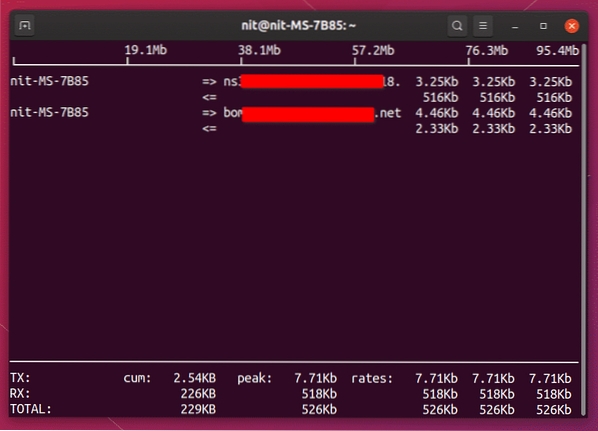
Vnstat
Vnstat è uno strumento semplice e diretto per monitorare la velocità della rete. Sebbene non abbia campane e fischietti di altri strumenti sopra menzionati, funziona e può mostrare la velocità della rete in una sola riga.
Per installare Vnstat in Ubuntu, esegui il comando seguente:
$ sudo apt install vnstatPer visualizzare la velocità di rete dell'interfaccia attualmente attiva, eseguire il comando seguente:
$ vnstat -l -i $(ip link show | awk '/state UP/ print $2' | sed 's/.$//')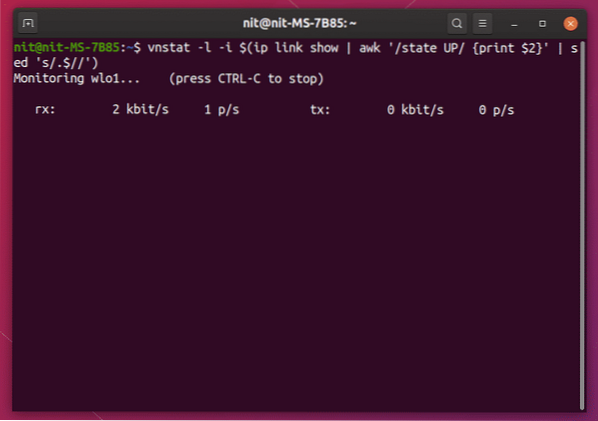
Scarica
Nload è un'utilità basata su console in grado di visualizzare statistiche sul traffico di rete in tempo reale nonché il consumo di larghezza di banda massimo, minimo e medio.
Per installare Nload in Ubuntu, esegui il comando seguente:
$ sudo apt install nloadPer visualizzare la velocità di rete dell'interfaccia attualmente attiva, eseguire il comando seguente:
$ nload dispositivi $(ip link show | awk '/state UP/ print $2' | sed 's/.$//')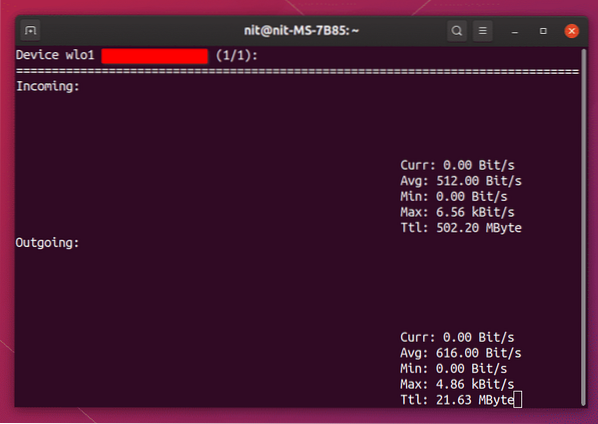
Wavemon
Wavemon è uno strumento da riga di comando che consente di monitorare la qualità del segnale wireless, la velocità, il consumo di larghezza di banda e altre informazioni utili sulla connessione wireless.
Per installare Wavemon in Ubuntu, esegui il comando seguente:
$ sudo apt install wavemonPer visualizzare la velocità di rete dell'interfaccia wireless attualmente attiva, eseguire il comando seguente:
$ wavemon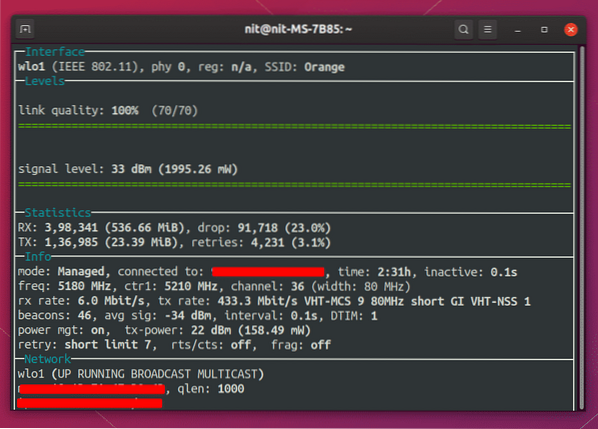
Conclusione
Alcune app sono state omesse da questo elenco in quanto non vengono più mantenute. Tuttavia, quasi tutti gli strumenti sopra menzionati sono preinstallati per impostazione predefinita sulla maggior parte delle distribuzioni Linux e non richiedono alcuna configurazione. Sono utili per i PC desktop e sono anche ampiamente utilizzati per il monitoraggio remoto dei server.
 Phenquestions
Phenquestions

